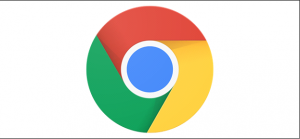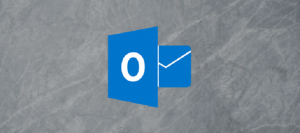Cum sa activezi dark mode in Microsoft Edge Canary
Pentru a activa dark mode in Microsoft Edge Canary trebuie sa deschidem browserul si sa navigam pe pagina edge://falgs
Pe aceasta pagina cautam in bara de search Microsoft Edge theme si apoi o setam pe enable:
Dupa acest pas apasam pe butonul Relaunch Now din coltul din dreapta jos:
Microsoft Edge Canary se va restarta si modul dark mode va fi activat.
[mai mult...]